Работа со справочником объектов мониторинга и карточкой объекта мониторинга. СКАУТ-Менеджер
Начиная с версии 1.3.26.0 доступен расширенный режим создания и редактирования объектов и терминалов.
Выбираем в дереве необходимую компанию, вкладку Объекты мониторинга и нажимаем кнопку Добавить (рис. 15). Объекты мониторинга добавляются сразу в ту компанию, которой они будут принадлежать. В этой форме обязательным к заполнению является поле Объект мониторинга. Справа находится дерево структурных элементов, в котором необходимо отметить справочники, в которые будет входить этот объект. По умолчанию объект входит в тот справочник, с которым идет работа. Исключить объект из этого справочника нельзя.
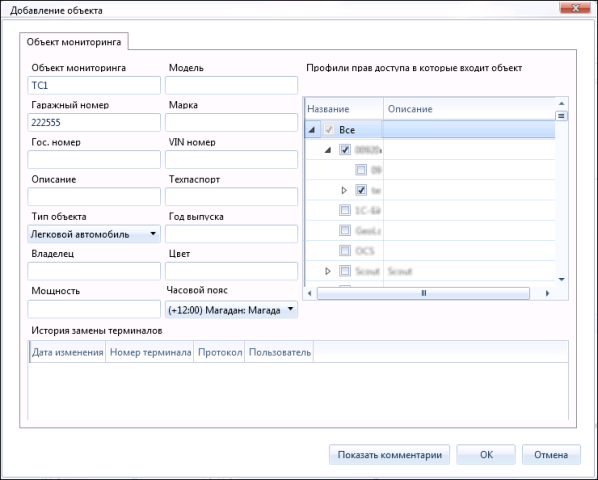 Рисунок 15 - Добавление нового объекта мониторинга
Рисунок 15 - Добавление нового объекта мониторинга
Кнопка Множественного добавления объектов мониторинга неактивна. Кнопка Удалить - удаляет выбранный объект мониторинга. Кнопка Редактировать - открывает форму редактировании. Форма редактирования схожа с формой Добавления объектов. Внизу отображается история замены терминалов, а справа дерево элементов в которые входит редактируемый объект. На вкладке Терминал представлена форма редактирования привязанного к данному объекту терминала (рис. 16). Редактируемыми полями являются: SIM номер и Пароль.
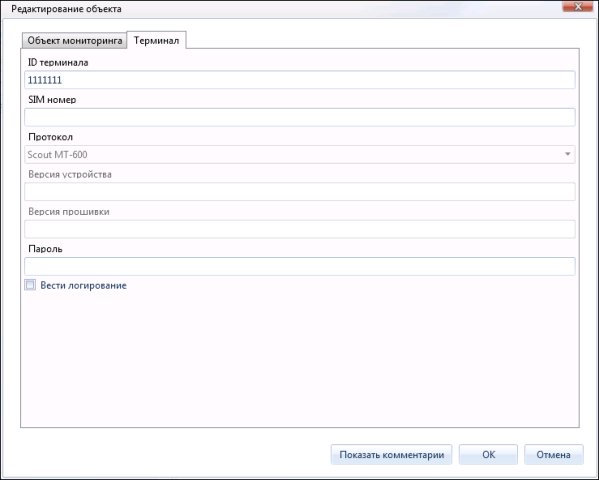 Рисунок 16 – Редактирование объекта. Вкладка Терминал
Рисунок 16 – Редактирование объекта. Вкладка Терминал
Кнопка Обновить, находящаяся над списком объектов мониторинга, повторно запрашивает информацию с сервера и обновляет список объектов мониторинга. Кнопка Настроить доступ - открывает мастер, который позволяет настроить доступ для выбранных объектов мониторинга (рис. 17).
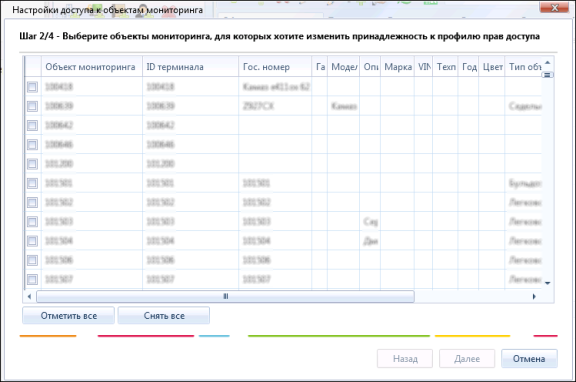 Рисунок 17 – Настройка доступа к объектам мониторинга
Рисунок 17 – Настройка доступа к объектам мониторинга
По центру располагается таблица объектов мониторинга, для которых настраивается доступ. Из списка нужно выбрать (отметить галочкой) один или несколько объектов. Если ни один объект не выбран, кнопка Далее будет недоступна. Кнопка Отметить все - отмечает галочками все доступные объекты в списке, а кнопка Снять все - снимает их. Следующая страница мастера - Выбор профиля объектов (рис. 18).
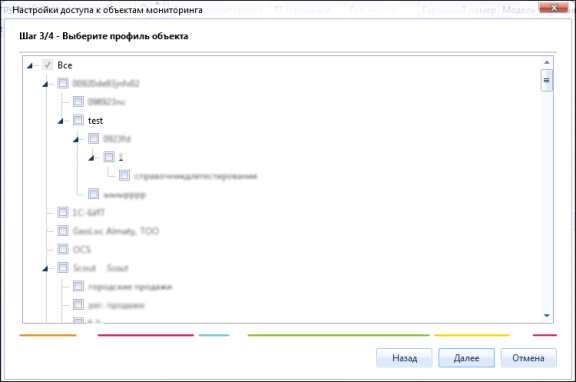 Рисунок 18 – Настройки доступа к объектам мониторинга. Выбор профиля объектов
Рисунок 18 – Настройки доступа к объектам мониторинга. Выбор профиля объектов
На этой странице присутствует дерево компаний, подразделений и справочников. Компания Все по умолчанию выбрана и галочку с неё снять нельзя. Необходимо отметить один или несколько профилей прав доступа (элементов дерева), в которые должны входить выбранные ранее объекты.
Кнопка Редактировать несколько объектов открывает мастер редактирования свойств нескольких объектов. Форма выбора объектов аналогична форме выбора объектов в мастере назначения прав доступа (рис. 19).
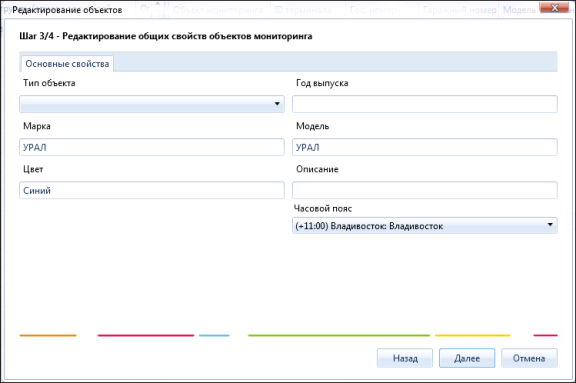 Рисунок 19 - Редактирование свойств нескольких объектов
Рисунок 19 - Редактирование свойств нескольких объектов
Если у всех выделенных объектов есть одинаковые свойства, то соответствующие поля свойств в форме будут заполнены. Если свойства объектов отличаются, то поля в форме будут пустые. При изменении полей формы, и последующем сохранении значения из этих полей устанавливаются в соответствующие свойства объектов.